Jak obrócić obiekt w Photoshopie
Obracanie obiektów w Photoshopie jest procedurą, bez której żadna praca nie może zrobić. Ogólnie proces nie jest skomplikowany, ale bez tej wiedzy nie można w pełni komunikować się z tym programem.
Aby obrócić dowolny obiekt, możesz użyć dwóch metod.
Pierwszym z nich jest "Free Transformation" . Funkcja jest wywoływana przez kombinację klawiszy skrótu CTRL + T i jest najbardziej akceptowalna pod względem oszczędzania czasu.
Po wywołaniu funkcji wokół obiektu pojawia się ramka, za pomocą której można nie tylko obracać, ale także skalować (obiekt).
Obrót jest następujący: przesuwamy kursor do dowolnego rogu kadru, po ustawieniu kursora w formie podwójnej strzałki, łuku, narysuj ramkę w pożądanym kierunku.
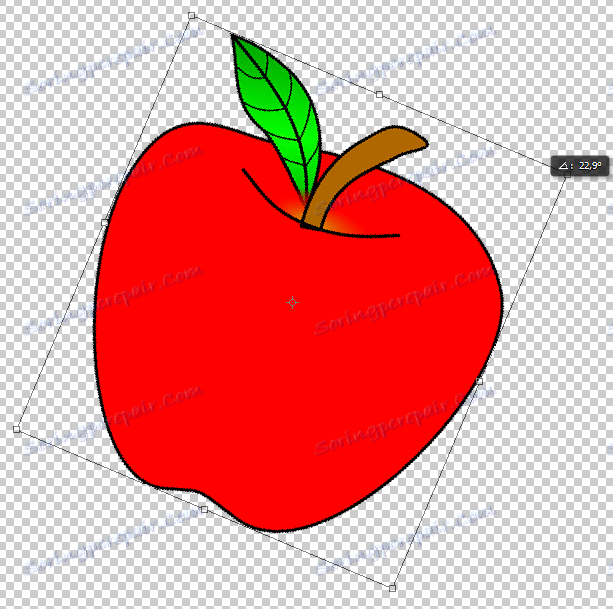
Mała wskazówka mówi nam o wartości kąta, do którego obraca się obiekt.
Obróć ramkę o kąt wielokrotny 15 stopni , używając klawisza Shift .
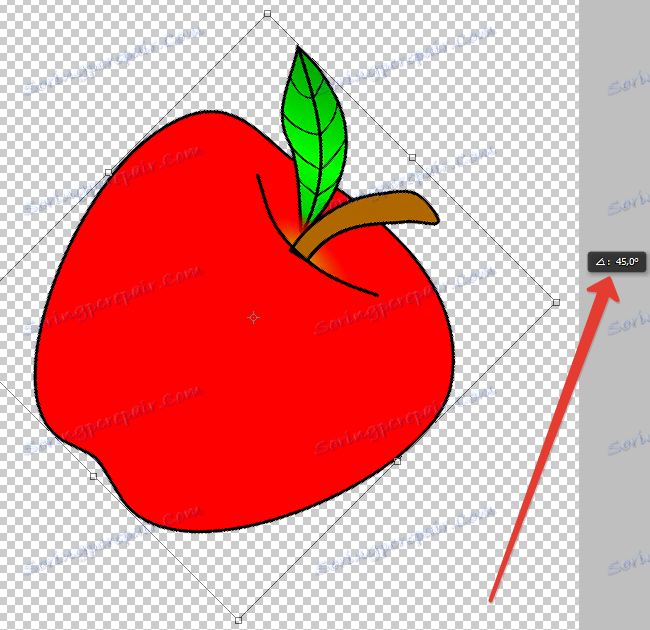
Obrót odbywa się wokół środka, oznaczonego znacznikiem, który ma postać celownika.
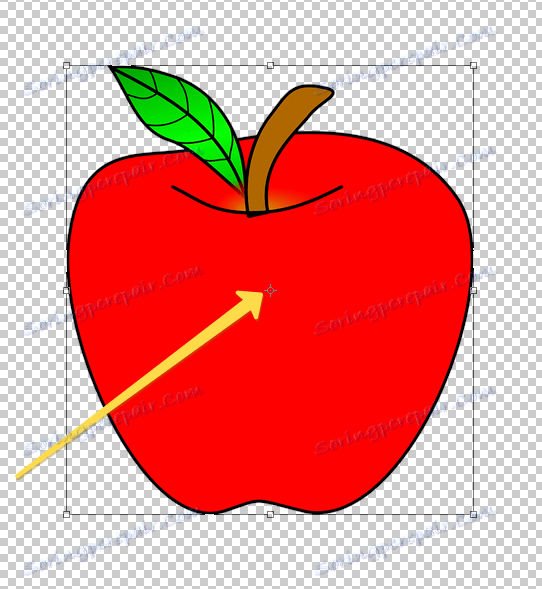
Jeśli przesuniesz ten znacznik, obrót zostanie wykonany wokół punktu, w którym aktualnie się znajduje.
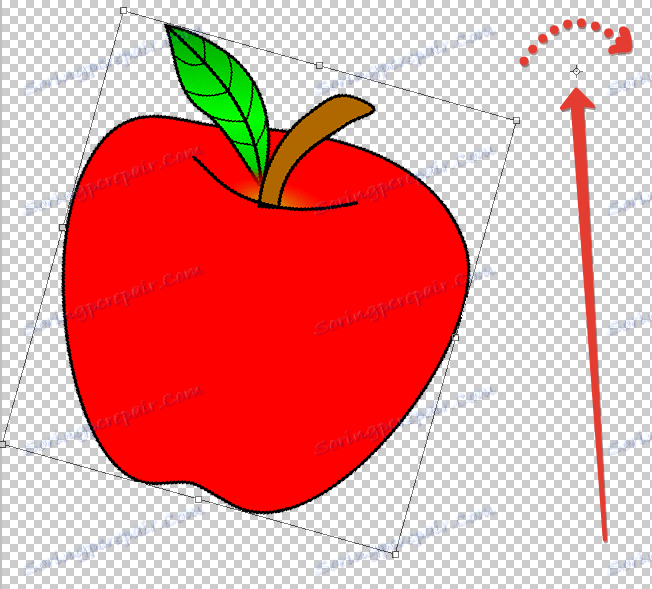
Ponadto w lewym górnym rogu paska narzędzi znajduje się ikona, za pomocą której można przesuwać środek obrotu w rogach i środkach krawędzi ramki.

W tym samym miejscu (na górnym panelu) można określić dokładne wartości przesunięcia środka i kąta obrotu.
Druga metoda jest odpowiednia dla tych, którzy nie lubią lub nie są przyzwyczajeni do używania skrótów klawiszowych.
Polega ona na wywołaniu funkcji "Obrót" z menu "Edycja - transformacja" .
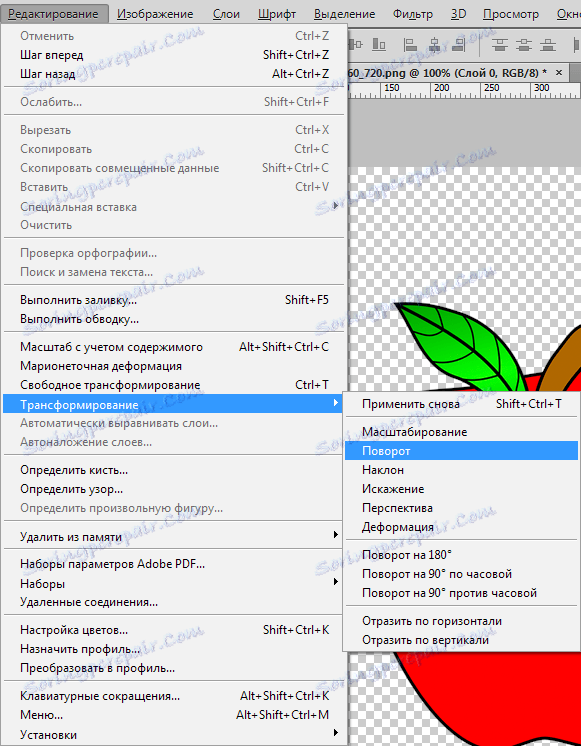
Wszystkie funkcje i ustawienia są takie same jak w poprzednim narzędziu.
Zdecyduj sam, który sposób będzie Ci bardziej odpowiadał. Moja opinia - "Swobodna transformacja" jest lepsza, ponieważ oszczędza czas i na ogół jest funkcją uniwersalną.